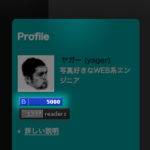さて、新しい MacBook くんですが、実は OS が Tiger から Leopard へのバージョンアップした事もあって、使い勝手が色々改善するかもしれないなぁなんて思っています。
滅多にないリプレースのタイミングですし、Leopardは初めて使うので記録の意味でもやったことをエントリーで残しておこうかなと思います。気が変わらなければシリーズ化して何回かにわけて書くつもりです。
まずは、起動してからとりあえず「システム環境設定」で変更した内容なんかを書いてみます。
- Dock
- システム環境設定>Dock
- 「画面上の位置」を「左」に移動
- サイズを少し小さめに変更
- 「Dockを自動的に隠す/表示」をチェック
- →Dockの位置とかは好みが分かれると思いますが、ボクは左派です。
- ExposeとSpaces
- exposeはFunctionキーで起動するので特に設定は変更しません
- ランチャーとexposeで十分なのでSpacesも使いません
- →Spacesは今後機会があれば試してみようと思います。
- セキュリティ
- システム環境設定>セキュリティ>一般
- 「このコンピューターをスリープ状態またはスクリーンセーバーから解除するときにパスワードを要求」にチェック
- →個人利用でもこのくらいの設定は必要ですよね。
- Bluetooth
- システム環境設定>Bluetooth
- 「入」チェックをはずす
- 「Bluetoothの状況をメニューバーに表示」のチェックをはずす
- →とりあえず使いそうにないのでOFFにしておきます。
- キーボード
- システム環境設定>キーボード&マウス>キーボード
- 「F1,F2などのすべてのキーを標準のファンクションキーとして使用」をチェック
- →デフォルトでは「fn」キーを押さないとファンクションモードにならないようです。
- →これをチェックする事で、「F9」で全ウィンドウExpose、「F10」でグループExpose、「F11」でデスクトップ表示、「F12」でDashboardを呼び出したり、テキスト入力モードでの変換などができます。
- →このファンクションキーの割当自体も「システム環境設定」で変更できます
- システム環境設定>キーボード&マウス>キーボード>修飾キー…
- 「caps lock」と「control」を入れ替えた
- →「A」キーのすぐ左に「caps lock」があっても迷惑なので、とりあえず入れ替えました。
- トラックパッド
- システム環境設定>トラックパッド
- 「1本指での操作」で、「タップでクリック」「ドラッグ」にチェック
- →ガラスのトラックパッドをクリックするのは結構固い印象だったので、タップでもクリックできるようにしました。
- 「副ボタンのクリック」を「右下隅」に
- →これで右クリックができる。Windows脳が残っているみたいなので…
- 共有
- システム環境設定>共有
- 「コンピュータ名」を「yager-mb」にした
こんなところかなぁ。と思います。
まあ、好みに左右される部分がたくさんあると思うので他の人の参考になるとは思えませんが、とりあえず晒しておけば誰か良い情報をくれそうだなぁとか思って。
上記の他に気になっているのが「Time Machine」なんですが、バックアップといっても外部デバイスがないんですよね。外付けHDDとかでもいいのか。なるべくローカルには重要なデータをおくようにしてないのでこれもOFFにしちゃっていいのか?よくわからないので放置してみます。
というわけで、多分続きますw
関連エントリー
・ボクのMacBookができるまで:(4.動画を楽しむためのアプリ10選編)
・ボクのMacBookができるまで:(3.Firefox拡張10選編)
・ボクのMacBookができるまで:(2.基本アプリ10選編)